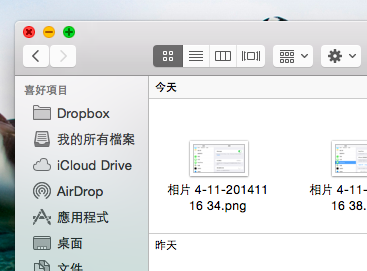重點文章
OSX 10 Yosemite 更新之後,除了圖示平面化、新增了 Handoff 等好用介面和功能更新,這個更新之中有一個你幾乎不會發現的變化,部分 Mac App 例如 Safari 原本的全螢幕按鈕被移到左上角,並嵌入到左上角三個視窗按鈕的雙箭咀綠色按鈕之中,取代了原本以加號顯示的最大化按鈕,結果,大家按一下綠色按鈕,只能放大到全螢幕。
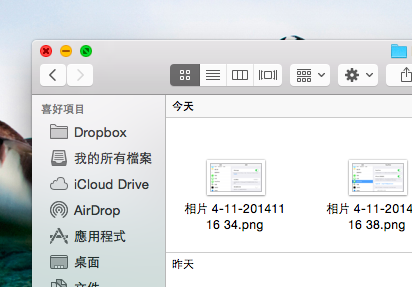
最大化按鈕在 OSX 10.9 或以前,可把視窗在遷就螢幕大小調整至包括最大化在內的視窗大小,例如一部 11 吋的 MacBook Air 運行 Safari,按下最大化,就可調整視窗到大約螢幕大小並排在左方。不過,如果以為這個功能被取消了,其實大家都錯了,因為最大化按鈕只是隱藏了,而且只有支援全螢幕的 Mac App 例如 Safari、App Store、iTunes,甚至可以自由調整螢幕大小的 Finder,才會出現這個現象。如果希望在這些應用程式使用最大化按鈕,其實只需要按實一個按鈕就可以了,這個按鈕就是 Option 按鈕。